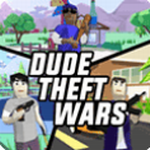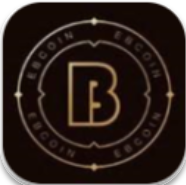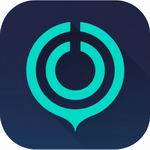steam怎么删除网页浏览器数据-steam删除网页浏览器数据方法
时间:2024-07-17 23:14
来源:青茶软件园
steam是一款高泛用性的主流游戏PC平台工具。那么大家知道steam中怎么删除网页浏览器数据吗?如果你还不知道的话,就一起来看看下面这篇攻略吧。

steam怎么删除网页浏览器数据
1、首先打开steam,输入账号和密码后【登录】平台。

2、进入steam首页后,在最上方的灰色小字菜单栏点击【Steam】。

3、弹出菜单栏,在菜单栏中选择【设置】即可。

4、在左侧菜单栏选择【游戏中】,进入界面。

5、在右侧往下翻可以看到【删除网页浏览器数据】-【删除】,可以点击更改成自己想要的快捷键。

6、弹出删除网页浏览器数据的确认串钩,点击【确认】即可删除。

相关教程
精品推荐
相关下载
新游推荐
热门推荐
热门搜索
应用排行

okpay支付平台钱包
安卓其他
大小:281.42 MB
查看

唱鸭弹唱神器软件
影音播放
大小:109.3M
查看

微信2024新版下载官方版
通讯社交
大小:249.75 MB
查看
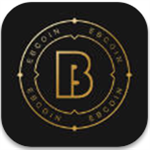
易币付app官网版
安卓其他
大小:281.42 MB
查看

一部手机游云南app
旅游出行
大小:116.4M
查看